PicPick Review und seine beste Screenshot-Alternative
PicPick ist ein leistungsstarkes Tool zum Aufnehmen und Bearbeiten von Screenshots. Unabhängig davon, ob Sie ein neuer Content-Ersteller oder ein professioneller Grafikdesigner sind, kann es für Sie sehr nützlich sein, genau das Screenshot-Bild zu erstellen, das Sie möchten. Vielleicht möchten Sie mehr wissen, bevor Sie PicPick herunterladen. Deshalb möchten wir Sie durch die wichtigsten Funktionen, Preispläne sowie Vor- und Nachteile führen und dann anhand einer Auflistung der Vor- und Nachteile entscheiden, ob Sie es herunterladen möchten oder nicht.
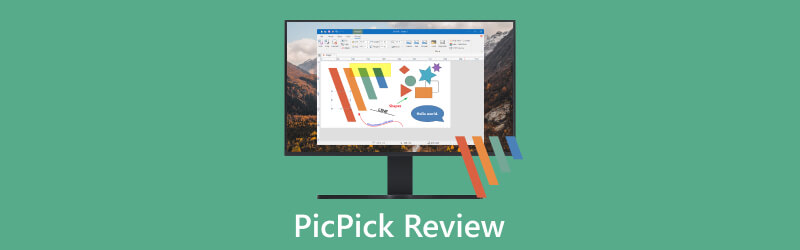
- LEITFADENLISTE
- Teil 1. PicPick-Einführung
- Teil 2. PicPick-Rezension
- Teil 3. Beste PicPick-Alternative für Mac
- Teil 4. FAQs von PicPick
Teil 1. PicPick-Einführung
PicPick, eine hilfreiche Software, mit der Benutzer fast alles auf dem Bildschirm erfassen können. Es überrascht uns mit zusätzlichen Funktionen, darunter einem Winkelmesser, einem Farbwähler, einer Farbpalette, einem Fadenkreuz, einem Whiteboard usw. Aber wie können wir dieses Tool nutzen? Warum oder warum nicht sollten wir es verwenden? Hier sind Sie richtig. Lass uns weitermachen.
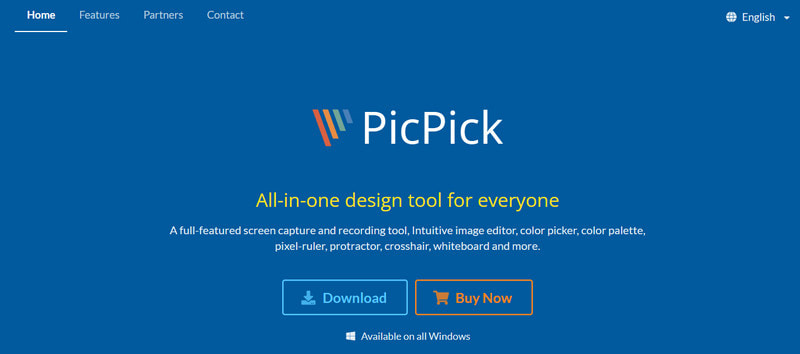
Teil 2. PicPick-Rezension
Leistungsstarker Screenshot-Capturer
PicPick ermöglicht es Ihnen Erstellen Sie einen Screenshot unter Windows für Vollbild oder eine bestimmte Region sowie aktive und scrollende Fenster. Sie können Hotkeys hinzufügen, um bequem Screenshots aufzunehmen. Für verschiedene Anwendungsfälle werden fünf Ausgabeformate unterstützt: PNG, PDF, GIF, BMP und JPEG. Mit den Optionsmenüs können Sie die Komprimierungsstufe und Auflösung ändern. Sie können auch die Screenshot-Qualität anpassen.
Wundervoller Bildeditor
Es ist mehr als ein einfaches Tool zum Aufnehmen von Screenshots; dient als wunderbarer Bildeditor, wenn Sie die Screenshots bearbeiten möchten. Die Bearbeitungswerkzeuge wie Zuschneiden, Drehen, Größenänderung, Unschärfe und Schärfen erfüllen die Anforderungen der meisten Benutzer. Wenn Sie ausgefallene visuelle Effekte bevorzugen, können Sie verschiedene Filter ausprobieren und Ihren Favoriten auswählen.
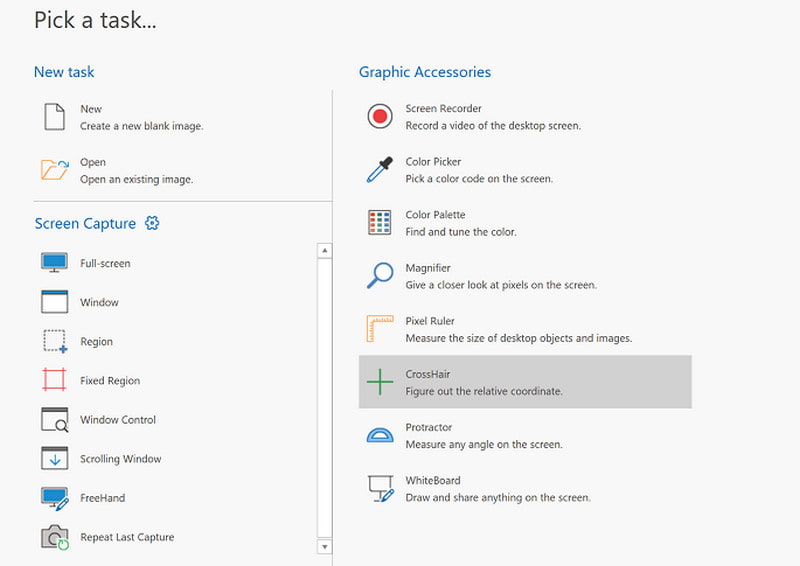
Guter Farbsammler
Für farbempfindliche Grafikdesigner bietet PicPick die richtige Farbauswahl und Farbpalette. Überrascht Sie eine Farbe auf dem Bildschirm? Probieren Sie es einfach mit dem Farbauswahltool von PicPick aus. Jetzt können Sie die von Ihnen bevorzugten Farben sammeln und Ihre Farbpalette erstellen. Wenn Sie das nächste Mal die Farben anpassen möchten, können Sie Bilder oder Screenshots mit Ihrer einzigartigen Palette bearbeiten.
Einfach zu speichernde Screenshots
Nach der Bearbeitung können Sie mit PicPick Screenshots im Web speichern und eine URL erhalten, die Sie mit Ihren Kollegen und Freunden teilen können. Außerdem hat die Software Zugriff auf externe Programme. Beispielsweise können die Screenshots über einen eingerichteten Programmpfad in Microsoft Word gespeichert werden und einen Bericht veranschaulichen, an dem Sie arbeiten.
Preispläne
PicPick ist für den persönlichen und nicht kommerziellen Gebrauch kostenlos. Allerdings müssen Benutzer Werbung akzeptieren und die Software manuell aktualisieren. Gewerbliche Nutzer können sich für das Jahrespaket $24 entscheiden, das automatische Updates und erstklassigen technischen Support umfasst. Wenn Sie PicPick zeitlich unbegrenzt nutzen möchten, können Sie das Lifetime-Paket wählen, das $55 kostet. Es bietet auch einen Teamplan, mit dem bis zu 5 Benutzer die Software nutzen können, $96 für die jährliche Nutzung und $225 für die lebenslange Nutzung. Der $2400-Unternehmensplan sieht keine Einschränkungen bei der Computerinstallation vor.
| Einzelplan | Teamplan | Unternehmensplan | |
|---|---|---|---|
| Jahresabonnement | $24 | $96 | \ |
| Lebenslanges Paket | $55 | $225 | $2400 |
- PicPick führt Sie mit einer benutzerfreundlichen Oberfläche.
- Dank der verschiedenen Optionen können Sie verschiedene Screenshots aufnehmen.
- Es verfügt über viele nützliche Bearbeitungswerkzeuge zum Anpassen von Screenshots.
- Es unterstützt die meisten Ausgabeformate.
- PicPick kann sicher heruntergeladen werden.
- PicPick ist nur für Windows 7 und Windows 10 verfügbar.
- Es kann nicht auf tragbaren Geräten wie Mobiltelefonen und Tablets installiert werden.
- Vollbild- und Scrollfenster-Screenshots sind manchmal möglicherweise nicht sehr klar.
Teil 3: Beste PicPick-Alternative für Mac
Mit Arkthinker Screen Recorder können Sie Screenshots auf Ihrem Mac aufnehmen. Starten Sie einfach das Programm und legen Sie los.
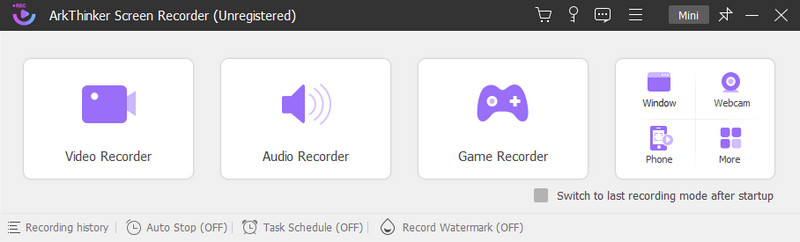
Klicken Sie auf den Videorecorder und Sie finden einen Kamera Symbol in der oberen rechten Ecke.
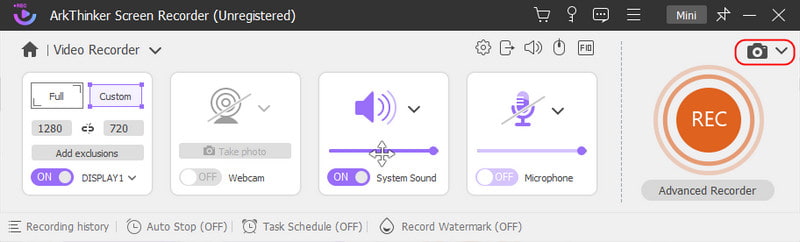
Es gibt drei Möglichkeiten für Sie: Bildschirmaufnahme, Scrollfenster, Und Popup-Menüaufnahme. Sie können mit einen Schnappschuss eines bestimmten Bereichs erstellen Bildschirmaufnahme. Wenn Sie ein langes Fenster zur späteren Referenz erfassen möchten, wählen Sie das aus Option „Bildlauffenster“.. Der Popup-Menüaufnahme ist für einen Popup-Dialog.
Wählen Sie nun eine entsprechende Option aus und erfassen Sie das gewünschte Teil. Anschließend erscheint der Screenshot im Bearbeitungsfenster für die Bearbeitung in Schritt zwei.
Alle grundlegenden Bearbeitungswerkzeuge sind in der Symbolleiste verfügbar. Sie können mit einem Bleistift zeichnen, ein Bild hinzufügen oder mit Worten Anmerkungen machen. Wenn Sie der Meinung sind, dass eine Ergänzung schlecht ist, können Sie sie zurückziehen und andere Bearbeitungstools ausprobieren.
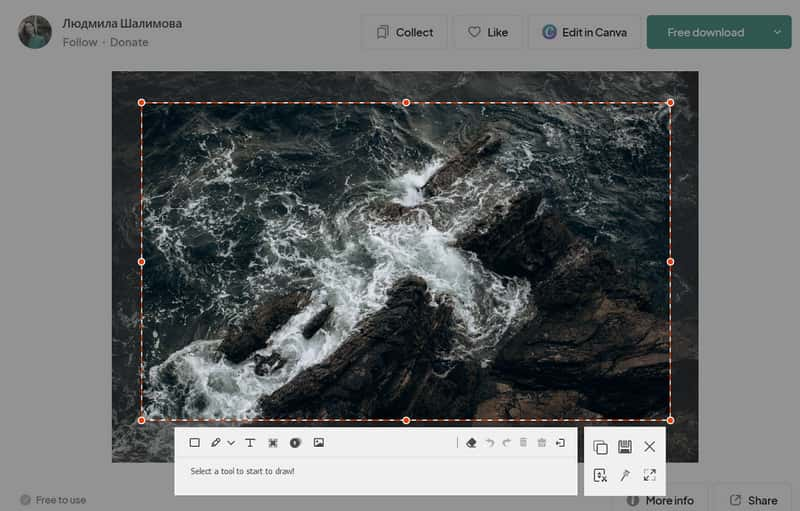
Wenn Sie mit der Bearbeitung fertig sind, klicken Sie bitte auf die Schaltfläche „Speichern“, um Ihren bearbeiteten Screenshot auf Ihrem Mac zu speichern.
Teil 4 FAQs von PicPick
Ist die Verwendung von PicPick auf meinem PC sicher?
Derzeit gibt es keine gemeldeten Sicherheitsprobleme mit PicPick. Um potenzielle Risiken zu vermeiden, ist es immer eine gute Wahl, Apps von zuverlässigen Quellen wie offiziellen Websites herunterzuladen. Wenn Sie immer noch Bedenken haben, installieren Sie bitte eine aktuelle Antivirensoftware und prüfen Sie die heruntergeladenen Dateien streng.
Kann ich PicPick im Chrome Web Store finden?
Nein. PicPick hat keine Google Chrome-Erweiterung. Auf der offiziellen Website finden Sie eine detaillierte Produkteinführung und Zugang zum Download.
Kann ich Screenshots per Hotkey machen?
Sicher! Zu Ihrer Bequemlichkeit stehen Ihnen mehrere Tastaturkürzel zur Verfügung. Sie können beispielsweise einen Screenshot eines scrollenden Fensters aufnehmen, indem Sie Umschalt + Strg + S drücken. Sie können die Hotkeys erkunden und bis dahin die Arbeitseffizienz verbessern.
Kann ich Screenshots in PicPick speichern?
Nein. PicPick selbst verfügt nicht über eine integrierte Cloud. Daher können Sie Screenshots nicht direkt in dieser Software speichern. Bitte speichern Sie sie in lokalen Dateien oder greifen Sie auf externe Clouds zu.
Wo kann ich PicPick herunterladen?
Es wird empfohlen, jede App von der offiziellen Website herunterzuladen. Sie können einfach die Website besuchen und auf die blaue Schaltfläche „Herunterladen“ klicken, um die App auf Ihren PC zu laden.
Abschluss
PicPick ist eine effektive Screenshot-Lösung für Windows-Benutzer. Dieser Beitrag soll Ihnen erklären, was PicPick ist und wofür es verwendet werden kann. Es bietet einen umfassenden Überblick über die wichtigsten Funktionen, Preispläne sowie Vor- und Nachteile der App. Während Mac-Benutzer den Service von PicPick nicht nutzen können, Arkthinker-Bildschirmrekorder ist die beste Lösung. Ein Vollbild? Eine lange Webseite? Ein aktives Fenster? Es können Screenshots mit angemessener Klarheit erstellt werden und leistungsstarke Bearbeitungswerkzeuge zur Bearbeitung bereitgestellt werden. Warum laden Sie es nicht herunter und probieren es aus?
Was haltet Ihr von diesem Beitrag? Klicken Sie hier, um diesen Beitrag zu bewerten.
Exzellent
Bewertung: 4.9 / 5 (basierend auf 319 Stimmen)
Finden Sie weitere Lösungen
Umfassendes Tutorial zum Erstellen eines Screenshots auf Ihrem Chromebook So erstellen Sie einen Screenshot auf Ihrem Android-Telefon und -Tablet Verifizierte Methoden zum ordnungsgemäßen Erstellen von Screenshots auf iPhones und iPad Ein TinyTake-Überblick über seine Details, Preise und Funktionen Gyazo Review: Machen Sie Ihre Bildschirmaufnahmen besser und schneller Die Details und Alternativen zur Snipaste-Überprüfung (Ziel)Relative Artikel
- Bildschirmfoto
- Ein TinyTake-Überblick über seine Details, Preise und Funktionen
- Verifizierte Methoden zum ordnungsgemäßen Erstellen von Screenshots auf iPhones und iPad
- Umfassendes Tutorial zum Erstellen eines Screenshots auf Ihrem Chromebook
- So erstellen Sie einen Screenshot auf Ihrem Android-Telefon und -Tablet
- Umfassendes Tutorial zum Erstellen von Screenshots auf einem Windows-Computer
- Konkrete Anleitung zum Erstellen eines Screenshots auf dem MacBook Pro/Air oder iMac
- Detaillierte Rezensionen zu ScreenFlow für Mac und Windows PC
- ScreenRec Review: Kostenloses und kreatives Tool für alle
- Die 6 besten Firefox-Bildschirmrekorder zum Aufzeichnen von Webseiten unter Windows/Mac
- V Recorder Review – Ihr bevorzugtes Bildschirmaufzeichnungstool im Jahr 2023



